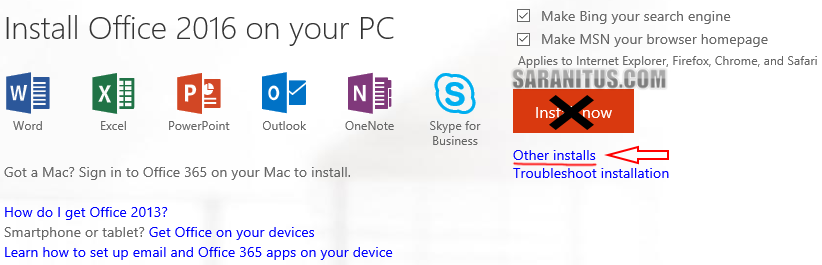ผมได้แนะนำ วิธีติดตั้ง Office 2013 Apps จาก Office 365 Education ProPlus ไปแล้วก่อนหน้านี้ แต่ ณ ปัจจุบัน ถ้าใครเข้าไปยังหน้า Software ของ Office 365 จะพบว่ามีให้ดาวน์โหลดเฉพาะ Office 2016 เท่านั้น อย่างไรก็ตาม ยังมีผู้ใช้บางคนที่ต้องการใช้ Office 2013 บนเครื่องส่วนตัวด้วยเหตุผลเพราะว่าเครื่องพีซีในสำนักงานยังเป็นเวอร์ชันนี้ ดังนั้นผมจึงขอปรับปรุงเนื้อหาเรื่องดังกล่าวให้เป็นปัจจุบันครับ
สำหรับผู้ใช้ Office 365 แผน Education ProPlus ที่ต้องการดาวน์โหลด Office 2013 ทำได้ตามขั้นตอนดังนี้
1. ลงชื่อเข้า Office 365 ด้วยชื่อบัญชีผู้ใช้ของระบบ Office 365 ของสถานศึกษา*
2. บนหน้า Home ของ Office 365 (ถ้าหากไม่ได้อยู่หน้า Home ให้คลิก Office 365 ซึ่งแสดงอยู่ด้านขวาของ App launcher) ให้คลิก Other Installs
รูปที่ 1
3. บนหน้า Software ให้คลิกไอคอน Expand หน้า Install Office 365 ProPlus with the 2013 apps จากนั้นคลิก Install แล้วคลิก Run บนแถบดาวน์โหลดของเว็บเบราเซอร์ (หรือคลิก Save จากนั้นเปิดไปยังโฟลเดอร์ที่เก็บไฟล์ดาวน์โหลดแล้วดับเบิลคลิกไฟล์ที่ดาวน์โหลด) แล้วคลิก Yes บนหน้า User Account Control (ถ้ามี)
รูปที่ 2
รูปที่ 3
คุณสามารถเลือกติดตั้งเวอร์ชันภาษาไทยหรือภาษาอื่นๆ ที่ต้องการได้โดยคลิกเลือกภาษาที่ต้องการจากหัวข้อ Language และเลือกเวอร์ชัน 32-บิต หรือ 64-บิต โดยคลิก Advanced แล้วเลือกเวอร์ชันที่ต้องการ (ไมโครซอฟท์แนะนำให้ติดตั้งเวอร์ชัน 32-บิต) เสร็จแล้วคลิก Install
4. จากนั้นจะปรากฏหน้า Welcome to your new Office. ให้รอจนปรากฏหน้าต่าง You’re good to go. ซึ่งหมายความว่าได้ทำการติดตั้งแอป Office 2013 เสร็จสมบูรณ์แล้ว จากนั้นให้คลิก All done
รูปที่ 4
รูปที่ 5
หลังจากการติดตั้งแล้วเสร็จ คุณจะสามารถใช้งาน Office 2013 สร้างหรือแก้ไข งานเอกสาร งานนำเสนอ เป็นต้น ได้ในทันที
สำหรับผู้อ่านที่ต้องการใช้งานซิงค์ข้อมูล Office 365 กับเครื่องพีซีของคุณ แนะนำให้อ่านเรื่อง การซิงค์ OneDrive for Business
*ตรวจสอบรายชื่อสถานศึกษาที่ได้รับ Office 365 ProPlus ได้ที่เว็บไซต์ http://news.microsoft.com/th-th/2015/05/22/studentadvantage_th/